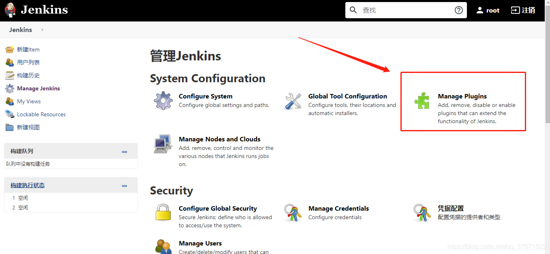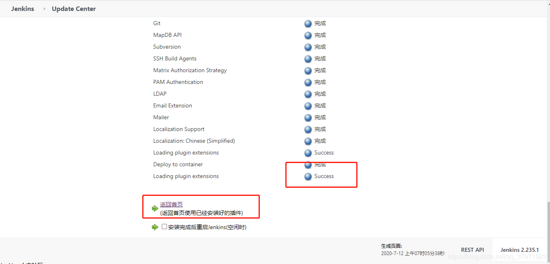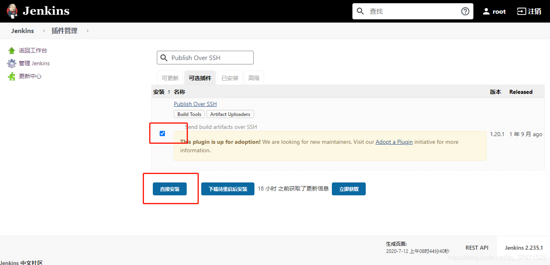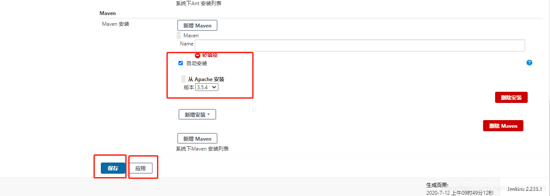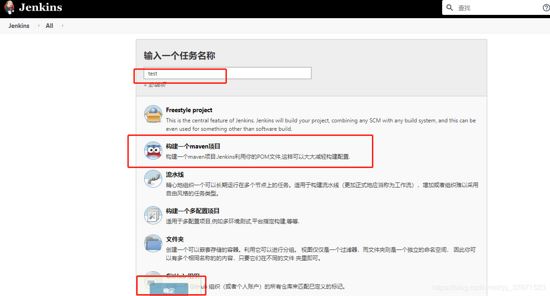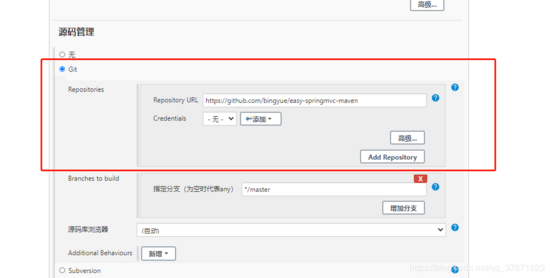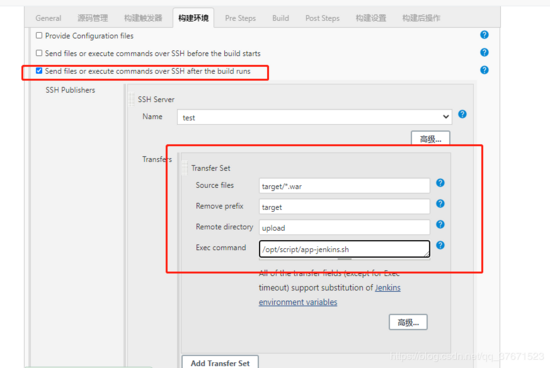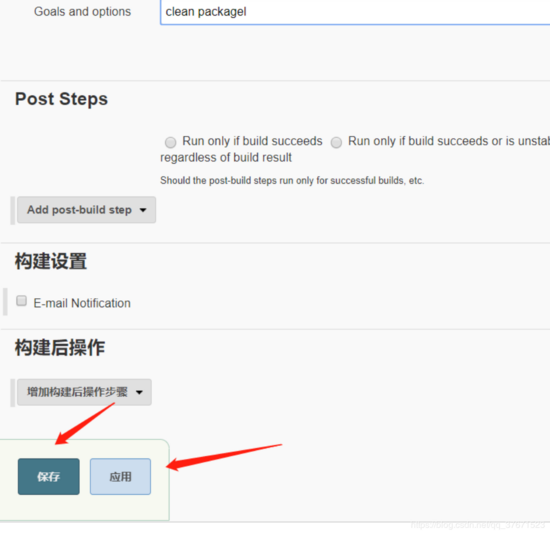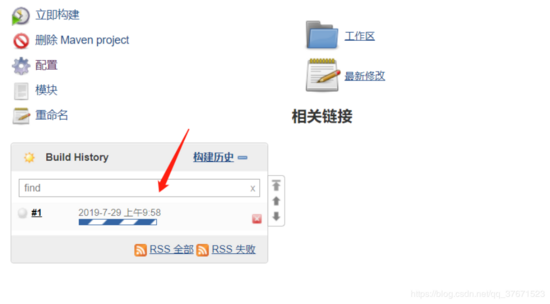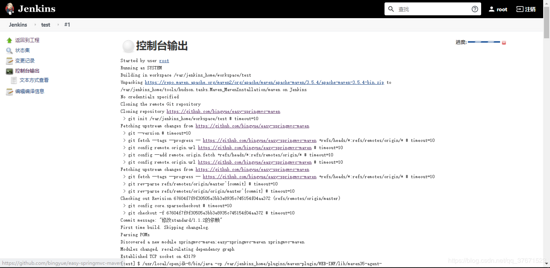docker-compose部署配置jenkins的详细教程
服务器 发布日期:2024/12/27 浏览次数:1
docker-compose部署配置jenkins
一、docker-compose文件
version: '3.1' services: jenkins: image: jenkins/jenkins:lts volumes: - /data/jenkins/:/var/jenkins_home - /var/run/docker.sock:/var/run/docker.sock - /usr/bin/docker:/usr/bin/docker - /usr/lib/x86_64-linux-gnu/libltdl.so.7:/usr/lib/x86_64-linux-gnu/libltdl.so.7 ports: - "8080:8080" expose: - "8080" - "50000" privileged: true user: root restart: always container_name: jenkins environment: JAVA_OPTS: '-Djava.util.logging.config.file=/var/jenkins_home/log.properties'
root@zpl:/opt/jenkins# docker-compose up -d
然后ip+端口访问
二、解锁jenkins
root@zpl:/opt/jenkins# cat /data/jenkins/secrets/initialAdminPassword
然后将密码粘贴到页面中
三、jenkins插件安装
这一步非常慢,需要耐心等待
安装插件:
所需的插件:
"color: #ff0000">ssh 插件
安装过程:
系统管理--->插件管理---->可选插件--->过滤Deploy to container---->勾选--->直接安装
四、配置ssh
jenkins主目录
拉到最下面
五、配置jdk、maven命令,全局配置
六、构建发布
调用maven命令
Java(TM) SE Runtime Environment (build 1.8.0_191-b12)
Java HotSpot(TM) 64-Bit Server VM (build 25.191-b12, mixed mode)
删除tomcat默认发布目录下面的内容:
[root@java-server ~]# rm -rf /data/application/tomcat/webapps/*
[root@java-server ~]# cd /data/application/tomcat/webapps/
[root@java-server webapps]# ls
创建目录和脚本:
[root@java-server ~]# mkdir /opt/script #创建脚本目录
[root@java-server ~]# vim app-jenkins.sh #创建脚本
i[root@java-server ~]# vim app-jenkins.sh
脚本内容在后面
[root@java-server ~]# chmod +x app-jenkins.sh #添加执行权限
[root@java-server ~]# mv app-jenkins.sh /opt/script/
回到jenkins页面开始构建任务
登录tomcat服务器验证